wps怎么设置目录
在WPS中设置目录的详细操作步骤:
准备标题样式 - 选中需要作为目录项的标题 - 在「开始」选项卡的「样式」区域选择对应级别的标题样式(如"标题1"、"标题2"等) - 为所有需要出现在目录中的标题重复此操作
插入目录 - 将光标定位到要插入目录的位置 - 点击「引用」选项卡 - 选择「目录」按钮 - 从下拉菜单中选择合适的目录样式(自动目录或手动目录)
自定义目录样式 - 点击目录区域 - 右键选择「编辑域」 - 在弹出窗口中选择「目录」并点击「选项」 - 可调整显示级别、前导符样式等参数 - 通过「修改」按钮可以更改各级目录的文字格式
更新目录 - 文档内容修改后,右键点击目录区域 - 选择「更新域」 - 选择「更新整个目录」保持目录与内容同步
注意事项: - 使用标题样式是自动生成目录的前提 - 手动输入的标题不会被自动识别到目录中 - 修改文档结构后务必更新目录 - 目录页码会随文档排版自动变化
wps设置目录的详细步骤?
打开WPS文档,确保文档已包含标题样式(如标题1、标题2等)。若未设置,需先选中相应文本,在「开始」选项卡的「样式」组中选择对应标题级别。
将光标定位到需要插入目录的位置(通常为文档开头或单独一页)。
点击「引用」选项卡,在工具栏中找到「目录」按钮(图标为书本与列表符号)。
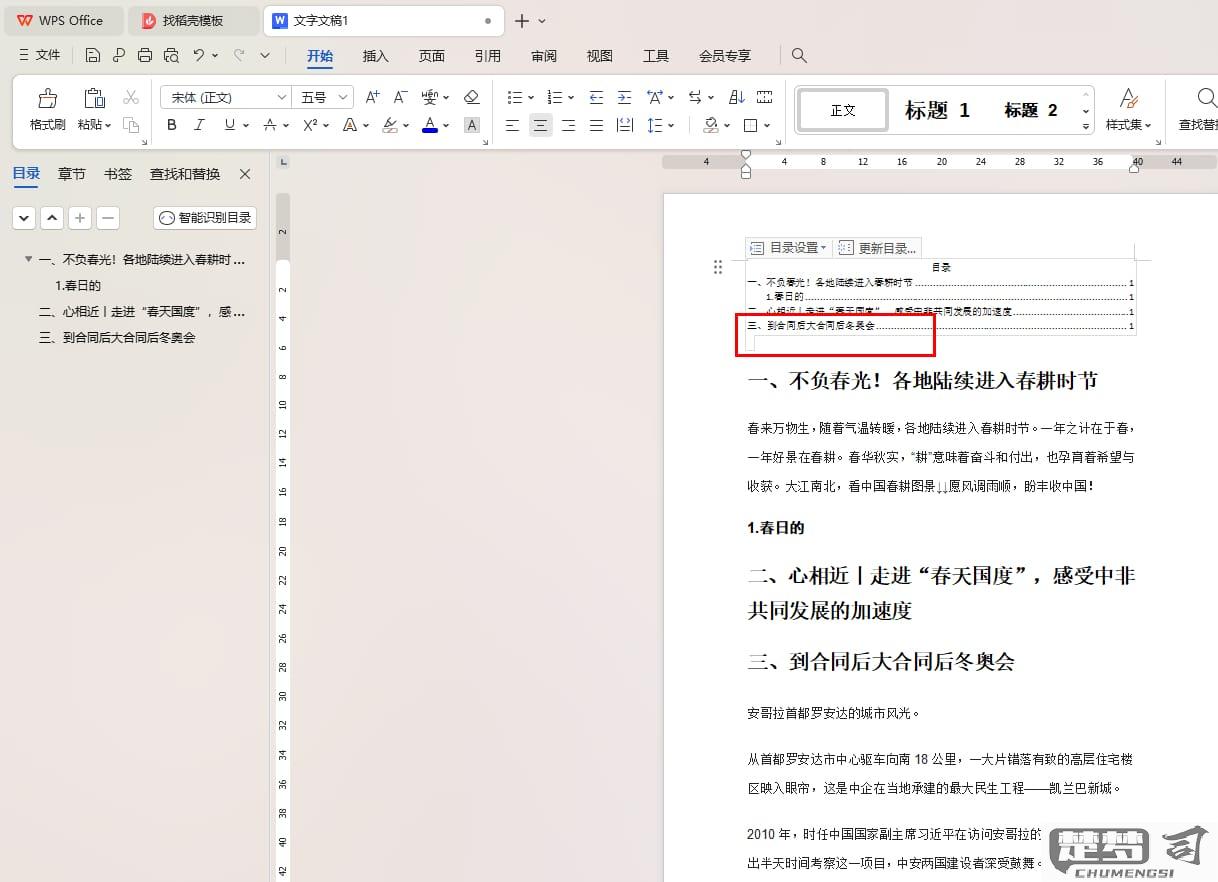
点击「目录」按钮下拉箭头,选择预设目录样式(如「自动目录1」),或点击「自定义目录」进行高级设置: - 在弹出窗口中可调整显示级别(默认显示到标题3) - 勾选「显示页码」「页码右对齐」等选项 - 通过「制表符前导符」下拉菜单选择连接符样式
点击「确定」后,目录将自动生成。若后续修改了文档内容,右键点击目录区域选择「更新域」,可选择「只更新页码」或「更新整个目录」。
样式调整技巧: - 修改目录字体:直接选中目录文字在「开始」选项卡调整 - 调整缩进:通过标尺拖动首行缩进/悬挂缩进标记 - 更改目录颜色:使用「字体颜色」工具
注意事项: - 非标题样式的文本不会出现在目录中 - 手动输入的目录无法自动更新 - 长文档建议分节后插入分节符,可为每节设置独立目录
wps目录设置常见问题解决方法?
WPS目录设置常见问题解决方法
1. 目录无法自动更新 - 问题原因:文档修改后未刷新目录。 - 解决方法:右键点击目录区域,选择"更新域",根据需要选择"只更新页码"或"更新整个目录"。
2. 目录格式错乱 - 问题原因:标题样式未正确应用或格式冲突。 - 解决方法: - 检查文档中所有标题是否使用"标题1/2/3"等标准样式 - 选中错乱内容,重新应用正确的标题样式 - 在目录设置中调整"制表符前导符"和缩进设置
3. 目录显示不全 - 问题原因:部分标题未应用样式或设置了隐藏属性。 - 解决方法: - 检查文档中所有标题是否都应用了标准标题样式 - 确保没有标题被设置为隐藏文字(选中文字→右键→字体→取消"隐藏"勾选) - 重新生成目录
4. 页码不对齐 - 问题原因:目录样式设置不当。 - 解决方法: - 双击目录进入编辑状态 - 调整右对齐制表位位置 - 统一设置页码字体和大小
5. 目录生成失败 - 问题原因:文档结构问题或软件异常。 - 解决方法: - 检查文档是否包含有效标题 - 尝试将文档另存为.docx格式后重新操作 - 重启WPS或修复安装
6. 多级目录设置问题 - 解决方法: - 在"引用"→"目录"→"自定义目录"中设置显示级别 - 确保各级标题正确应用了对应级别的标题样式 - 可手动调整目录缩进量
7. 目录样式修改保存 - 解决方法: - 修改后点击"目录"→"自定义目录"→"修改" - 选择要修改的目录级别进行格式调整 - 勾选"基于模板"选项保存修改
注意事项: - 生成目录前确保文档已完成主要修改 - 使用标准标题样式而非手动设置格式 - 复杂文档建议分节处理 - 定期保存文档备份
wps如何自动生成目录?
在WPS中自动生成目录的操作步骤如下:
设置标题样式 - 选中需要作为目录项的文本 - 在"开始"选项卡的"样式"组中,选择对应的标题级别(如"标题1"、"标题2"等) - 重复此步骤为所有需要出现在目录中的内容设置标题样式
插入目录 - 将光标定位到要插入目录的位置(通常为文档开头) - 点击"引用"选项卡 - 选择"目录"按钮 - 从下拉菜单中选择合适的目录样式
更新目录 - 文档内容修改后,右键点击目录区域 - 选择"更新域" - 在弹出的对话框中选择"更新整个目录" - 点击"确定"完成更新
自定义目录格式(可选) - 插入目录时选择"自定义目录" - 可设置: 显示级别(控制显示几级标题) 制表符前导符样式 是否显示页码 目录字体格式
注意事项 - 确保所有要出现在目录中的内容都已正确应用标题样式 - 修改文档内容后必须更新目录才能反映最新变化 - 长文档建议使用"分节符"将目录与正文分开 - 导出为PDF前务必更新一次目录
